- Google seçeneği eklendi seç kesin profil başlattığınızda tarayıcı, tıpkı senin olduğun gibi seç bir profil üzerinde Netflix.
- Profil Seçici'yi etkinleştirmek için Google Chrome, aç ve yazın chrome://flags/#enable-new-profile-picker içinde adres çubuğu.
- Google Chrome, İnternet'e göz atan çoğu kişi tarafından kullanılır. Bu konuda daha fazlasını okuyun Google Chrome bölümü.
- bizim Teknik Öğreticiler Merkezi hayal edebileceğiniz hemen hemen her yazılım, donanım veya ince ayar hakkında bir kılavuza ihtiyacınız varsa, başlamanız gereken yerdir.
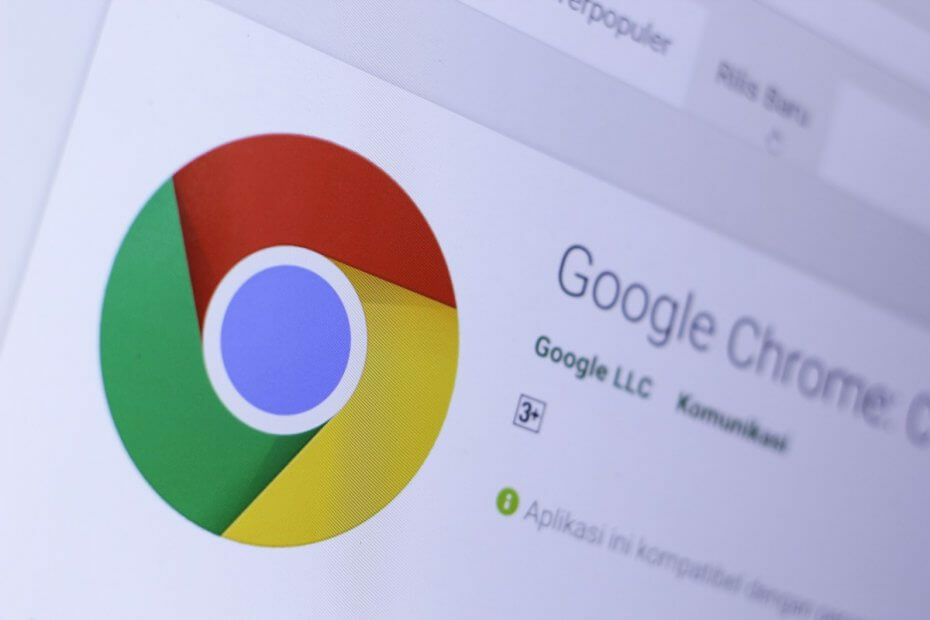
Bu yazılım, sürücülerinizi çalışır durumda tutar, böylece sizi yaygın bilgisayar hatalarından ve donanım arızalarından korur. Tüm sürücülerinizi şimdi 3 kolay adımda kontrol edin:
- DriverFix'i indirin (doğrulanmış indirme dosyası).
- Tıklayın Taramayı Başlat tüm sorunlu sürücüleri bulmak için.
- Tıklayın Sürücüleri güncelle yeni sürümleri almak ve sistem arızalarını önlemek için.
- DriverFix tarafından indirildi 0 okuyucular bu ay
Profili değiştirmek güzel bir şey Google Chrome, özellikle ailenin tüm üyeleri aynı bilgisayarı kullanıyorsa. Kimin hangi sekmeyi neden kapattığı için bir saniye daha savaşmanıza gerek yok.
Google, tıpkı Netflix'te bir profil seçtiğinizde olduğu gibi, tarayıcıyı başlattığınızda belirli bir profil seçme seçeneğini ekledi.
Google Chrome'da Profil Seçici'yi nasıl etkinleştirebilirim?
Google Chrome'da Profil Seçici'yi etkinleştirmek istiyorsanız, tam olarak şu adımları izleyin:
- Google Chrome'u açın ve yazın chrome://flags/#enable-new-profile-picker adres çubuğunda.
- En üstteki seçenek tam olarak Yeni profil seçici. Etkinleştirmek için sağdaki düğmeye tıklayın.
- Ekranın sağ alt köşesinden yeniden başlat düğmesine basın.
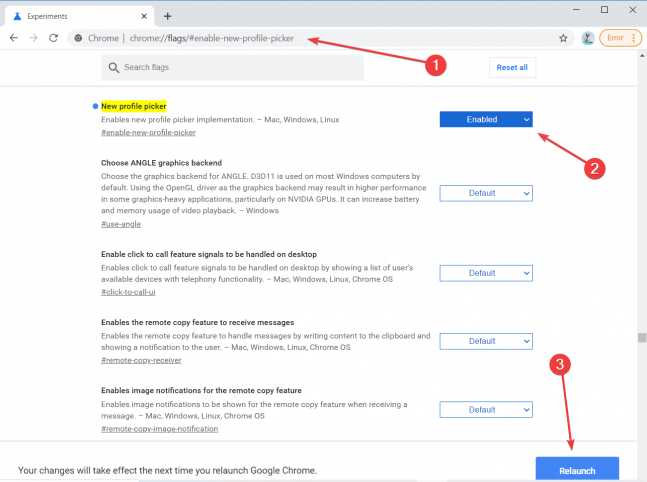
Düğmeye bastıktan sonra, Google Chrome'da bulunan tüm profilleri görecek ve aralarından seçim yapabileceksiniz.
Tabii ki, profili tıkladıktan sonra Chrome, profilin en son açtığı tüm sekmelerle başlayacaktır.
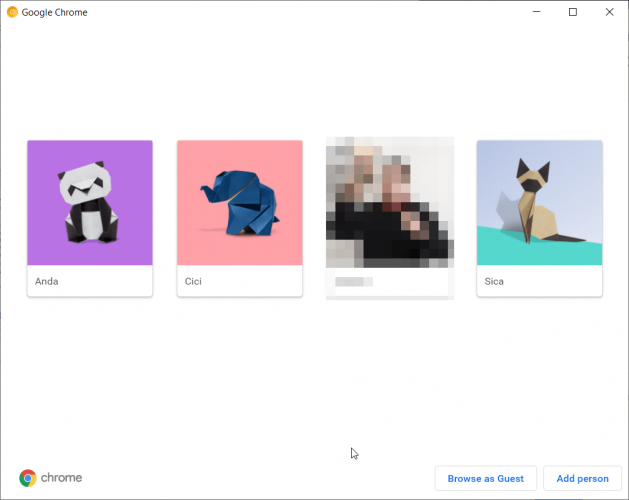
Google Chrome'da nasıl başka bir profil ekleyebilirim?
Profil Seçici'yi etkinleştirdiyseniz, başlangıç penceresinin sağ alt köşesinden Kişi ekle'ye basmak kadar kolaydır. Ardından, aşağıdaki resimde olduğu gibi bir ad yazın ve bunun için bir profil resmi seçin.
Sol alt köşedeki onay işaretini bırakırsanız, profil için masaüstünde bir kısayol da oluşturabilirsiniz.
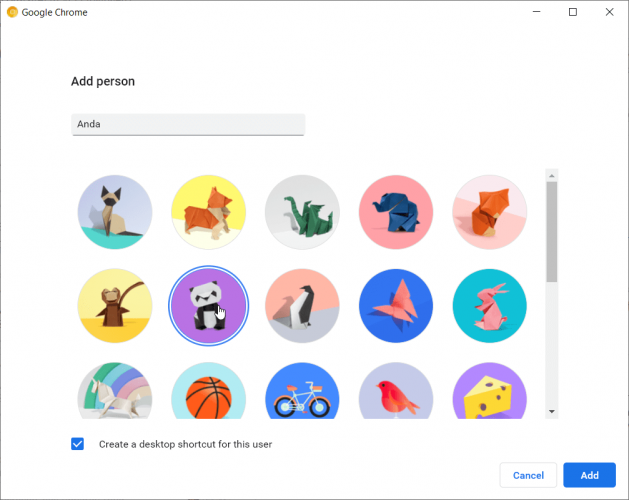
Profil Seçici olmadan nasıl profil ekleyebilirim?
Profil Seçici'yi etkinleştirmediyseniz, profil eklemek yine de oldukça kolaydır.
- Ekranın sağ üst köşesindeki profil resmine tıklayın.
- Şimdi profil penceresinin altındaki Ekle düğmesine tıklayın. Profil Seçici'den bir profil eklemek istiyorsanız, profil eklemek için aynı pencereyi tam olarak gördüğünüz gibi göreceksiniz.
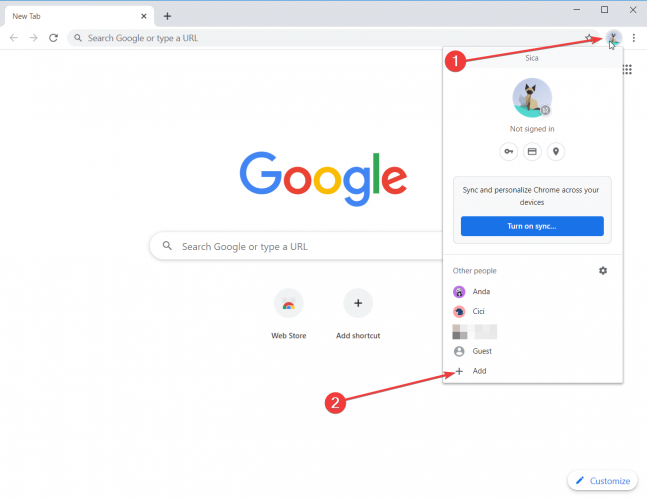
Profil Seçici şu anda kullanılabilir, ancak yalnızca Google Chrome Kanarya sürüm.
Profil Seçici'yi beğendiniz mi? Onun hakkında nasıl hissediyorsun? Aşağıdaki yorumlarda bize düşüncelerinizi bırakın.


